Win10怎么清除过期激活密钥?清除Win10过期激活密钥的步骤
发布时间:2019-03-06 16:54:33 浏览数: 小编:wenxiang
现在如果去专卖店里面买Win10系统电脑,卖家都会给安装激活码,不过一般都不是永久的,都得180天后重新输入激活码,有些用户对于怎么更改Win10系统的激活密钥还不会,即使有了新的激活密钥也没用。我们首先得先清除原来Win10系统上安装的密钥,才能用新的激活密钥。
win10彻底清除久密钥教程:
1、首先我们按下win+s打开小娜,搜索cmd ,在弹出的菜单中 的命令提示符上单击右键,选择【以管理员身份运行】‘
2、打开命令提示符之后输入:slmgr /upk ,然后按下回车键会提示成功清除密钥,如图: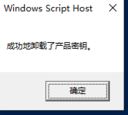
3、继续执行输入slmgr /ckms按回车键,清除系统密钥管理服务和计算机名称,如图:
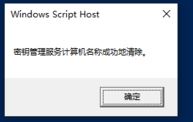
4、接着输入:slmgr /rearm后按回车键是重置计算机的受权状态。
5、通过以上步骤操作完成后在小窗口中点击确定按钮后可关闭,然后重新启动电脑。
6、重启之后按下win+R打开运行,键入:services.msc 点击确定打开服务;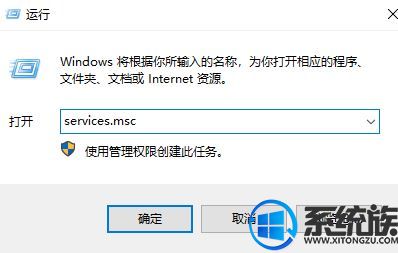
7、打开服务后找到Software Protection服务,然后按鼠标右键弹出菜单中点击启动命令可清除完成!
以上就是清除Win10系统过期密钥的方法,这样大家就可以使用新的激活密钥激活Win10系统了。更多精彩教程,我们会持续分享给大家。
win10彻底清除久密钥教程:
1、首先我们按下win+s打开小娜,搜索cmd ,在弹出的菜单中 的命令提示符上单击右键,选择【以管理员身份运行】‘
2、打开命令提示符之后输入:slmgr /upk ,然后按下回车键会提示成功清除密钥,如图:
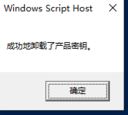
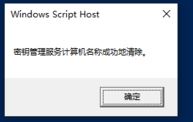
5、通过以上步骤操作完成后在小窗口中点击确定按钮后可关闭,然后重新启动电脑。
6、重启之后按下win+R打开运行,键入:services.msc 点击确定打开服务;
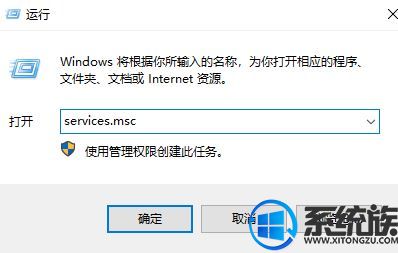
以上就是清除Win10系统过期密钥的方法,这样大家就可以使用新的激活密钥激活Win10系统了。更多精彩教程,我们会持续分享给大家。



















